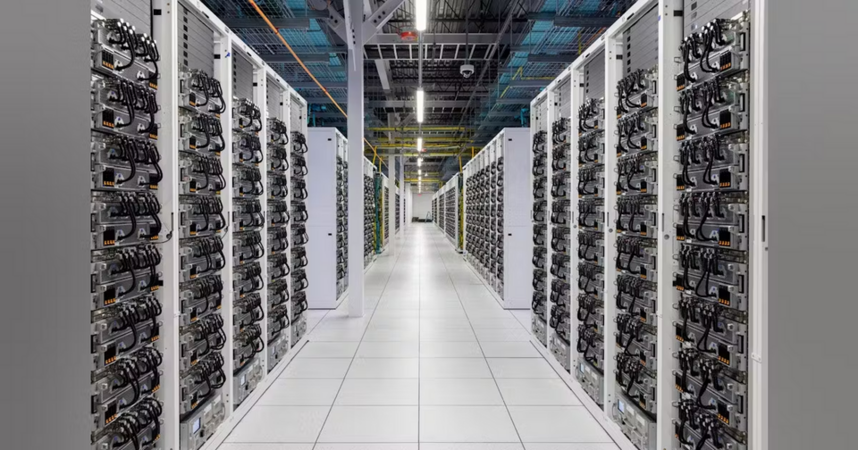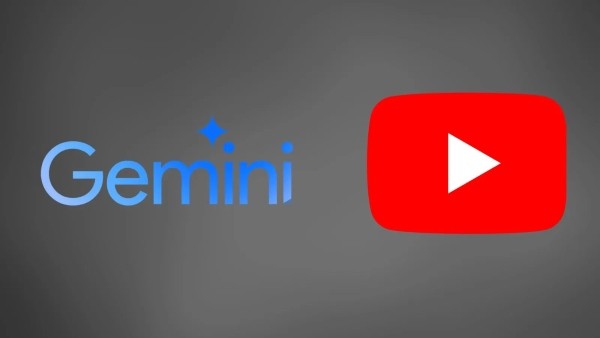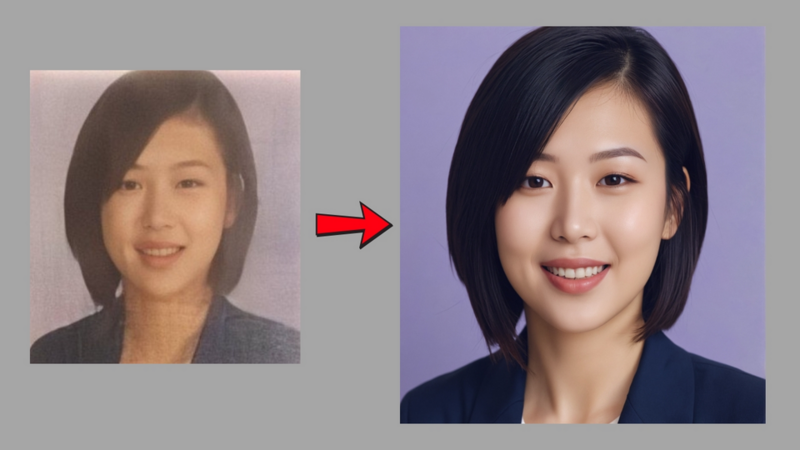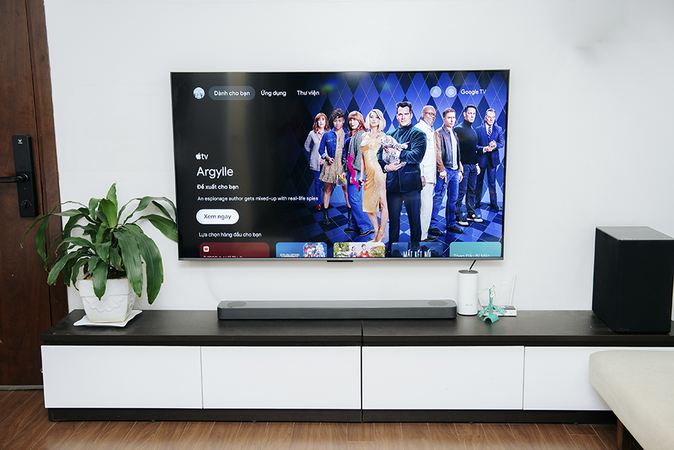dieulinh9342
Writer
Khi làm quen với Photoshop, Layer là một trong những tính năng cơ bản mà bạn cần phải học. Layer được coi là một lớp ảnh riêng biệt đè lên bức ảnh gốc và bạn có thể thoải chỉnh sửa mà không lo ảnh hưởng đến ảnh gốc. Vậy khi làm quen với Photoshop, những thao tác cơ bản nào với Layer mà bạn cần nắm vững?



 Bạn cũng có thể xóa bằng cách click vào chuột phải và chọn Delete Layer
Bạn cũng có thể xóa bằng cách click vào chuột phải và chọn Delete Layer


 Lưu ý: Để không làm thay đổi tỉ lệ chiều dài và chiều rộng Layer khi kéo chuột, bạn hãy nhấn và giữ phím Shift.
Lưu ý: Để không làm thay đổi tỉ lệ chiều dài và chiều rộng Layer khi kéo chuột, bạn hãy nhấn và giữ phím Shift.


 Hoặc bạn có thể nhấn vào biểu tượng thư mục biểu tượng thư mục Create a new group ở cuối bảng Layer và sau đó kéo các Layer mình muốn nhóm vào đây.
Hoặc bạn có thể nhấn vào biểu tượng thư mục biểu tượng thư mục Create a new group ở cuối bảng Layer và sau đó kéo các Layer mình muốn nhóm vào đây.
 Trên đây là những thao tác cơ bản đối với Layer bạn cần nắm bắt khi sử dụng Photoshop. Vì Layer là một chức năng rất phổ biến và bạn sẽ thường xuyên phải tiếp xúc khi sử dụng phần mềm Photoshop.
Trên đây là những thao tác cơ bản đối với Layer bạn cần nắm bắt khi sử dụng Photoshop. Vì Layer là một chức năng rất phổ biến và bạn sẽ thường xuyên phải tiếp xúc khi sử dụng phần mềm Photoshop.
1. Các bộ phận của Layer
Layer gồm có các bộ phận chính như: - Layer Thumbnail hiển thị nội dung của Layer - Layer Mask giống như khuôn tô - Layer Name là tên của Layer - Visibility Toggle cho phép ẩn hay hiển thị các lớp - Layer and Mask sẽ đảm bảo mọi thay đổi đối với Layer sẽ được áp dụng cho mặt nạ Layer.
2. Cách thêm Layer trong Photoshop
Bước 1: Để tạo được Layer mới thì bạn cần phải mở hình ảnh mà bạn muốn tạo Layer cho nó. Bước 2: Tại bảng Layer ở góc bên phải Photoshop, nhấn chuột trái vào biểu tượng tạo Layer mới như hình.
3. Cách nhân đôi Layer
Bước 1: Chọn Layer bạn muốn nhân đôi Bước 2: Chọn tổ hợp phím Ctrl+J hoặc click chuột phải và chọn Duplicate Layer
4. Xóa Layer
Bước 1: Chọn Layer bạn muốn xóa Bước 2: Kéo Layer đó xuống phía biểu tượng thùng rác ở góc phải

5. Thay đổi kích cỡ Layer
Bước 1: Chọn Layer mà bạn muốn thay đổi kích cỡ Bước 2: Chọn Image -> Free Transform (hoặc tổ hợp phím tắt là Ctrl + T). Lúc này một hình chữ nhật sẽ bao quanh Layer và bạn có thể kéo các góc để thay đổi kích cỡ mong muốn

6. Đổi tên Layer
Bước 1: Bạn nhấp đúp chuột vào Layer muốn đổi tên. Bước 2: Nhập tên mới cho Layer và bấm Enter để lưu thay đổi.
7. Nhóm Layer
Bước 1: Hãy chọn đồng thời các Layer mà bạn muốn nhóm bằng cách giữ Ctrl khi chọn Bước 2: Để tạo nhóm layer, hãy nhẫn chuột phải và chọn Group from Layers (hoặc tổ hợp phím Ctrl + G).


Sửa lần cuối bởi điều hành viên: